Hoe kunt u de instellingen van uw WiFi-router wijzigen of wijzigen?
Bijna alle moderne wifi- routers zijn uitgerust met een configuratie-interface die u via een webbrowser kunt openen en deze kunt gebruiken om uw voorkeuren in te stellen. Dus als je nog nooit veel aandacht hebt besteed aan je router, wordt het tijd dat je leert hoe je wifi-routerinstellingen kunt openen en wijzigen(change WiFi Router Settings) . We hebben screenshots gebruikt voor JIO – en dus kunnen de daadwerkelijke instellingen in jouw geval verschillen – maar de procedure blijft min of meer hetzelfde.
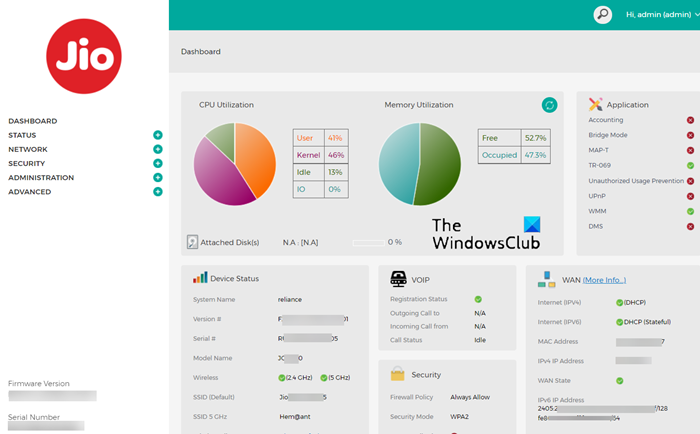
Hoe krijg je toegang tot je routerinstellingen?
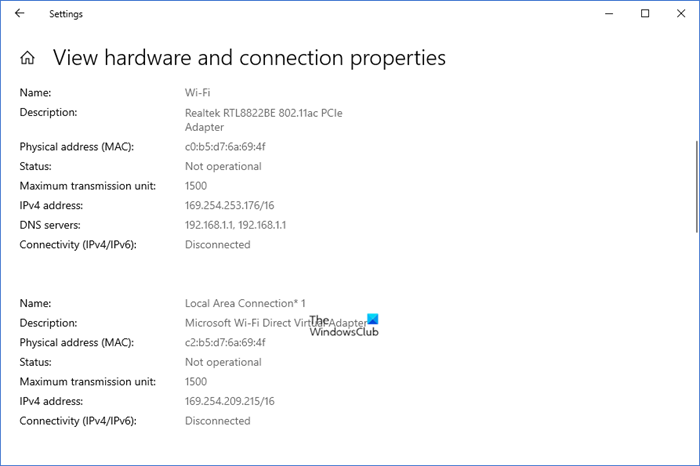
Start(Fire) uw browser en typ het IP-adres van de router in. U krijgt het standaard gateway-IP via Network Settings > View Hardware- en verbindingseigenschappen bekijken in Windows . Voer(Next) vervolgens de gebruikersnaam in (normaal is dit standaard admin) en wachtwoord (normaal is dit standaard leeg) en klik vervolgens op OK of Inloggen(Log) . Eenmaal binnen ziet u uw Dashboard .
Hoe verbeter ik de instellingen van mijn draadloze router?
Door toegang te krijgen tot de instellingen van uw wifi -router, kunt u profiteren van enkele van de meer geavanceerde functies van uw router, waarvan u er vele voor het eerst zult ontdekken. U kunt bijvoorbeeld het volgende wijzigen:
- Wijzig het IP-adres van de router
- Routeringsmodus wijzigen
- Standaard firewallbeleid wijzigen
- Filteren van inhoud toestaan of niet toestaan
- VPN-passthrough in- of uitschakelen
- DoS/DDoS-preventie configureren
Voordat u begint, moet u ervoor zorgen dat de router is ingeschakeld en dat de computer is verbonden met het netwerk.
Hoe kunt u de instellingen van uw WiFi-router wijzigen of wijzigen ?
1] Wijzig het IP-adres van de router
Om uw standaardgateway te vinden, klikt u eerst op de Windows- knop en kiest u Instellingen(Settings) .
Selecteer vervolgens de tegel Netwerk-(Network) en internetinstellingen en klik op (Internet Settings)Hardware- en verbindingseigenschappen weergeven(View hardware and connection properties) .
Scrol omlaag naar Standaard gateway(Default gateway) -item en kopieer en plak het adres (192.16X.XX.X) in een nieuwe adresbalk op het tabblad.
Voer de gebruikersnaam(Username) en het wachtwoord(Password) in om toegang te krijgen tot de routerinstellingen(Router) .
Schakel over naar het tabblad Netwerk .(Network )
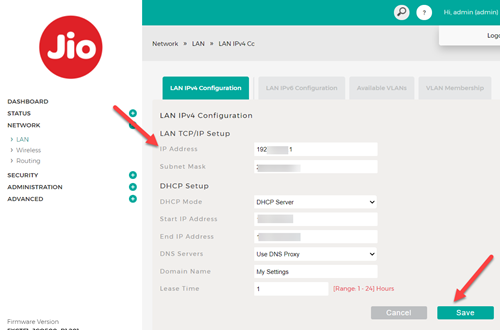
Wijzig onder LAN-configuratie(LAN configuration) het IP-adres. Voer vervolgens een geldige domeinnaam in(Domain name) en druk op de knop Opslaan(Save) om de wijzigingen op te slaan.
2] Routeringsmodus wijzigen
Met de routeringsmodus kunnen particuliere IP-netwerken die niet-geregistreerde IP-adressen gebruiken, verbinding maken met internet . Omdat het dubbele functies van beveiliging en adresbehoud vervult, wordt het ook meestal geïmplementeerd in omgevingen met toegang op afstand. U kunt dit wijzigen in klassieke routering(Classic Routing) , maar als u dit doet, worden alle poortfirewall-instellingen teruggezet naar de standaardwaarden.
Ga naar het tabblad Netwerk(Network ) en kies het menu Routering .(Routing)
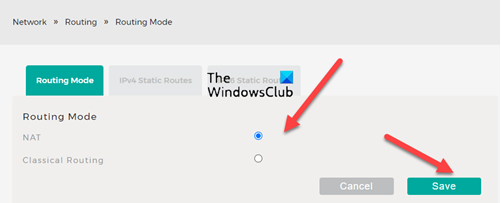
Kies rechts de gewenste routeringsmodus. Standaard is deze ingesteld op NAT . Deze modus is ontworpen voor het bewaren van IP-adressen.
3] Standaard firewallbeleid wijzigen
Firewall is een mechanisme dat de stroom van netwerkverkeer tussen netwerken of hosts met verschillende beveiligingshoudingen beheert. Om een extra beveiligingslaag te bieden Netwerkontwerpers(Network) gebruiken vaak firewall-functionaliteit op andere plaatsen dan de netwerkperimeter. U kunt schakelen tussen Altijd toestaan(Allow Always) en Altijd blokkeren(Block Always) . Firewall(Firewall Always) inschakelen zorgt altijd voor bescherming tegen ongewenste bedreigingen.
4] Inhoudsfiltering
De meeste routers ondersteunen een ingebouwde websitefiltering om een paar specifieke sites te blokkeren of toe te staan. Dit helpt bij het creëren van een veiligere browse-omgeving voor gasten door de toegang tot ongepaste inhoud te blokkeren. Als zodanig kunt u Inhoudsfiltering(Content Filtering) inschakelen om te voorkomen dat bepaalde zoekwoorden in uw resultaten verschijnen.
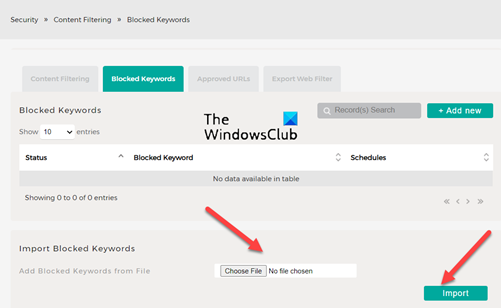
Klik eenvoudig op Bestand kiezen(Choose File) om naar de locatie van het bestand te bladeren waaraan u de lijst met trefwoorden hebt toegevoegd die u wilt blokkeren en klik op de knop Importeren(Import ) .
Evenzo kunt u alleen bepaalde URL's goedkeuren die u als veilig beschouwt om te browsen
5] VPN -passthrough in-(Enable) of uitschakelen
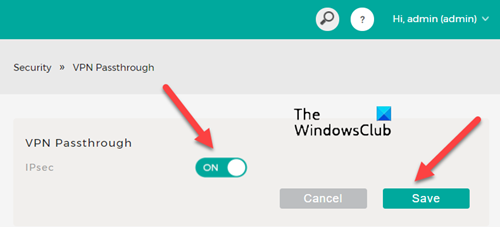
VPN Passthrough is een mogelijkheid waarmee elk apparaat dat op een router is aangesloten, uitgaande VPN - verbindingen tot stand kan brengen. Als u bijvoorbeeld vanaf uw pc of desktop verbinding wilt maken met uw (Desktop)VPN -server , kunt u de VPN Passthrough -functie op uw router inschakelen om datapakketten die afkomstig zijn van een VPN -client door te geven om de VPN-server via de router te bereiken.
6] DoS/DDoS-preventie configureren
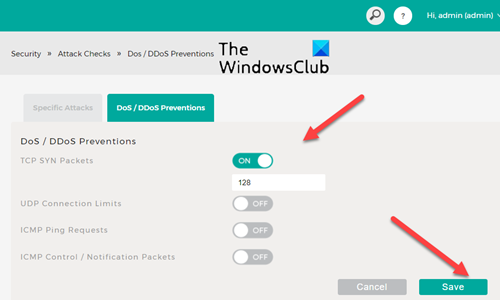
Klanten eisen robuuste bescherming tegen DDoS-aanvallen(DDoS attacks) en andere beveiligingsbedreigingen voor hun netwerkactiva. De aard van DDoS varieert sterk en kan variëren van klein en geavanceerd tot groot en bandbreedteverslindend. Om deze reden bieden veel internetproviders(Internet Service Providers) volledig beheerde DDoS - bescherming via de instellingen van hun router.
We hopen dat je het bericht nuttig vindt.
Zie dit bericht als u geen toegang kunt krijgen tot de routerconfiguratiepagina met de aanmeldings-URL of het IP-adres.
Related posts
Hoe u uw WiFi-router kunt beveiligen en beschermen
Het IP-adres van de router vinden op Windows 10 - IP-adres opzoeken
Verander Windows-pc in WiFi-hotspot via Internetverbinding delen
[OPGELOST] WiFi verbonden maar geen internet op Windows 10
Hoe de internetsnelheid of bandbreedte van wifi-gebruikers te beperken
AmpliFi HD-router met WiFi Mesh Review: goed bereik en touchscreen
Fix Foutcode 90403 in TP-Link WiFi Router Configuratiescherm
Tenda nova MW6 review: wat krijg je van het goedkoopste mesh wifi-systeem?
Analyse: hoe snel is de wifi als je je eigen ASUS AiMesh maakt?
Review Xiaomi Mi Router 3: De mooiste betaalbare draadloze router!
Review van TP-LINK HS100: de betaalbare slimme stekker met wifi-connectiviteit!
8 stappen om de beveiliging van uw ASUS-router of ASUS Lyra mesh-wifi te maximaliseren
8 stappen om de wifi-snelheid op een ASUS-router of Lyra mesh-systeem te verbeteren
Wat is WiFi-Direct? Hoe gebruik je WiFi Direct? -
Herziening van ASUS RP-AC52 - Een Range Extender voor 802.11ac WiFi-netwerken
Linksys Velop review: wat krijg je van het duurste mesh wifi-systeem?
Een virtuele wifi-netwerkadapter uitschakelen in Windows 8.1
Linksys Velop AC1300 review: Linksys' meest uitgebalanceerde mesh wifi-systeem!
10 manieren om wifi te repareren verbonden maar geen internettoegang
ASUS RT-AX92U: de voordelen van het gebruik van verschillende netwerknamen voor elke wifi-band!
